
Зміст
- Інструкції
- Створіть резюме у Word 2003
- Створіть резюме у Word 2007
- Створіть резюме у Word 2010
- Як
- Що вам потрібно
Дуже важливо, щоб у вас з'явилося зрозуміле та професійне резюме, коли ви шукаєте нову роботу. Багато сайтів та компаній, що займаються розміщенням вакансій, вимагають, щоб ви завантажили або надіслали електронною поштою електронну копію свого резюме, наприклад, документ Word, перш ніж навіть розглянути його на посаду. На щастя, Microsoft Word пропонує кілька вбудованих шаблонів, які можна вибрати для швидкого створення резюме.
Інструкції
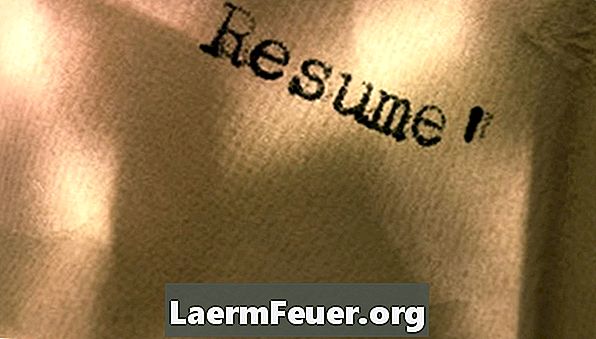
-
Перейдіть до меню "Файл" і натисніть "Створити". Натисніть "Шаблони" в Office Online.
-
Введіть навчальний план у вікні пошуку. Виберіть і завантажте шаблон, який потрібно використовувати.
-
Введіть зразок навчального плану, використовуючи власну інформацію. Збережіть резюме, коли закінчите.
-
Скористайтеся "майстром навчальних планів", а не шаблоном. Перейдіть до меню "Файл" і виберіть "Новий". Виберіть "На моєму комп'ютері" в розділі "Шаблони".
-
Перейдіть на вкладку "Інші документи" діалогового вікна "Шаблони" у "Мій комп'ютер". Двічі клацніть "Помічник навчальної програми", щоб запустити майстра. Введіть інформацію та виконайте дії, щоб створити резюме.
Створіть резюме у Word 2003
-
Відкрийте новий документ Word.
-
Натисніть кнопку "Офіс" і виберіть "Створити".
-
Натисніть кнопку "Тези та резюме" у розділі "Шаблони" у вікні "Новий документ".
-
Виберіть потрібний тип навчальної програми. Натисніть шаблон навчальної програми, який ви хочете використовувати, і натисніть кнопку "Завантажити".
-
Введіть інформацію про зразок тексту навчальної програми. Збережіть та поширюйте, як забажаєте.
Створіть резюме у Word 2007
-
Запустіть Microsoft Word.
-
Перейдіть на вкладку "Файл". Натисніть "Новий" у лівій частині вікна "Фоновий вид".
-
Натисніть папку "Резюме і резюме" в розділі "Шаблони".
-
Виберіть папку для типу навчального плану, який ви хочете використовувати. Натисніть на резюме в галереї, щоб переглянути його. Натисніть кнопку "Завантажити", щоб вибрати шаблон, який потрібно використовувати.
-
Введіть інформацію про зразок тексту навчальної програми. Зберегти та поширити за бажанням.
Створіть резюме у Word 2010
Як
- "Майстер навчальних програм" недоступний у Word 2007 або 2010.
Що вам потрібно
- Word 2003, 2007 або 2010